Funkcija Copilot u programu Outlook je duboko integrisan u aplikaciju, omogućavajući vam da kontekstualno preuzmete informacije i preduzmete radnju, a sve to Outlook da koristite uporedo sa ćaskanjem. On podržava razgovore o podacima organizacije, informacije sa veba, pitanja o e-poruci koju prikazujete i čak vam omogućava da preduzmete neku radnju direktno Outlook.
Napomena: Ćaskanje sa Copilot je dostupno samo u novim Outlook za Windows i Outlook na vebu. Business Chat (BizChat) je dostupan na drugim Outlook klijentima, pročitajte više: Prvi koraci uz Microsoft 365 Copilot Business Chat
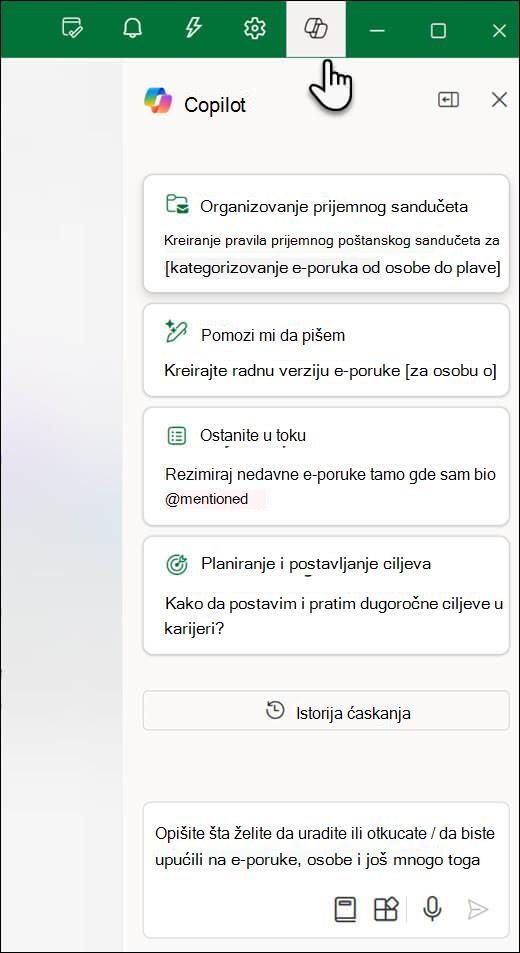
Evo nekih ideja kako vamFunkcija Copilot u programu Outlook pomoći.
Postavljanje pitanja o ovoj e-poruci
-
Rezimiranje ove e-poruke – Treba brzo da dođete do suština e-poruke? Izaberite e-poruku i otkucajte Rezimiraj ovu e-poruku u Copilot za ćaskanje da biste dobili rezime sa znakovima za nabrajanje.
-
Da li postoji poziv za akciju?- Pitate se da li dokument sadrži smisleni poziv na akciju? Pitajte funkciju Copilot i pokušaće da vam kaže.
Preduzimanje radnje u programu Outlook
Napomena: Ispod su neke trenutne radnje koje možete da preduzmete i uvek dodajemo nove mogućnosti.
-
Kreiranje radne verzije e-pošte za [Osobe] o [Odziv] – Želite li da započnete brzu e-poruku ili odgovorite na izabranu e-poruku? Naložite Copilot da pokrenete radnu verziju i opcionalno obezbedite primaoce, temu i sadržaj. Osobe možete da izaberete tako što ćete otkucati "/" u ćaskanju. Želite Copilot pomogne pri pisanju e-pošte? Umesto pisanja celog sadržaja, obezbedite odziv i Copilot započećete e-poruku i automatski uneti radnu verziju pomoću Copilot da biste generisali e-poruku.
-
Podešavanje automatskog odgovora za [Datum/vreme] – Želite li da odete na odmor ili da imate zakazanu obavezu u kojoj nećete biti dostupni? Zatražite Copilot podesite automatske odgovore i opcionalno obezbedite datum i vreme za koje želite da omogućite ovo. Interaktivna kartica će se pojaviti u ćaskanju koja vam omogućava da izmenite, potvrdite ili pređete na postavke radi detaljnije kontrole.
-
Kreiranje pravila za [Radnja] za [Uslov] – Želite li da organizujete e-poruke? Zatražite Copilot kreirate pravilo prijemnog poštanskog sandučeta. Recite joj šta želite da se dogodi sa tim e-porukama (premestite se u fascikle, označite zastavicom za praćenje itd...) i recite joj na koje e-poruke treba da se odnose te radnje (e-poruke od [Osoba], itd.). Copilot uvek traži potvrdu pre kreiranja pravila i daje vam vezu za upravljanje pravilima.Više informacija o upravljanju pravilima potražite u članku Korišćenje pravila za upravljanje e-poštom.
Savet: Želite šire prozore za ćaskanje da biste videli više informacija na ekranu? Kliknite na dugme Razvij okno 
Kao i Copilot u celojMicrosoft 365, možete da postavljate pitanja koja su zasnivana na podacima preduzeća i veb sadržaju. Da biste videli još više predloga za ono što možete da tražite, kliknite na dugme Prikaži odzive 
Napomena: Ako želite da uklonite veb sadržaj iz rezultata, izaberite stavku Upravljanje pretragom i dodatnim komponentama 
Korišćenje ćaskanja za planiranje u programu Outlook
Planiranje pomoći za ćaskanje u programu Outlook omogućava korisnicima da planiraju sastanke i blokiraju vreme direktno putem Copilot ćaskanja. Ova funkcija pojednostavljuje proces pronalaženja dostupnih vremena, podešavanja zakazanih obaveza i organizovanja sastanaka kako bi vaš radni dan bio lakši i efikasniji.
Primeri scenarija za početak
-
Fokus blokira: Jednostavno otkucajte odziv kao što je "Blokiraj vreme za fokusiranje na sat vremena sutra" u ćaskanju. Copilot će predložiti vreme i obezbediti opcije čuvanja, uređivanja ili prikaza u kalendaru.

-
Zakazane obaveze: Planirajte razne vrste zakazanih obaveza, kao što su šišanje, posete doktoru, održavanje automobila ili druge lične poslove, tako što ćete obezbediti određeno vreme ili pitati Copilot da predloži vreme. Na primer, "Zakaži zakazani termin zubara za sutra u 15:00" ili "Pronađite vremenski interval za sat vremena za zakazanu obavezu u sredu".
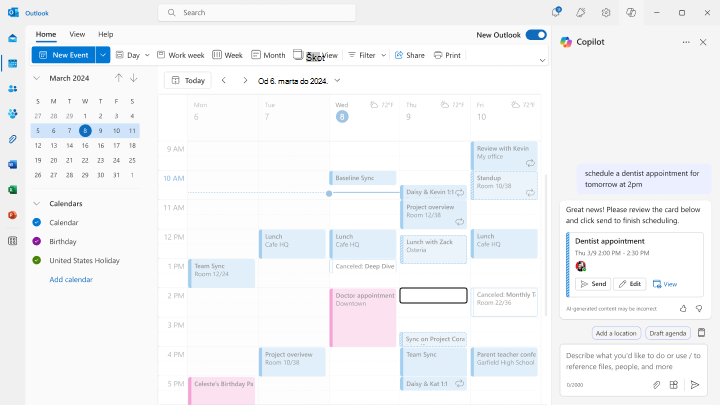
-
1 na 1 & 1 na 2 sastanka: Počnite tako što ćete uneti detalje učesnika sastanka u ćaskanje ili pomoću kose crte (/) da biste potražili određenu osobu pomoću funkcije konteksta IQ. Navedite vremenski opseg i Copilot će pronaći dostupna vremena za sastanak. Takođe možete da uključite trajanje sastanka i naslov. Na primer, "Planiranje vremena za sastanak sa Patrišom sledeće nedelje o kvartalnom izveštaju".
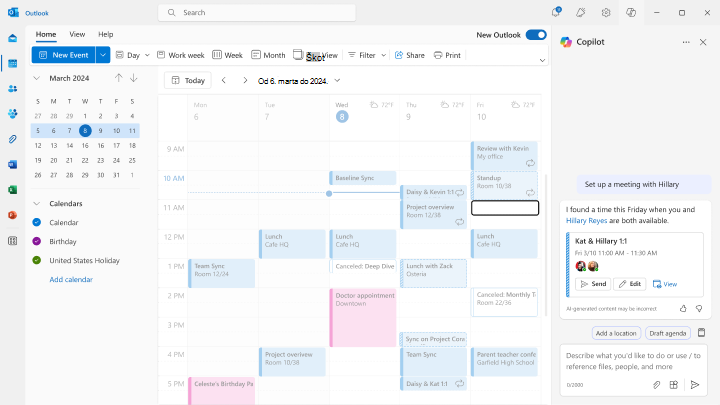
-
Više od 2 sastanka učesnika: Za veće sastanke, Copilot će vas voditi do dovršavanja planiranja u obrascu događaja, unapred popunjavanjem detalja i predloženih mesta za vreme koji vam najviše najviše koriste.
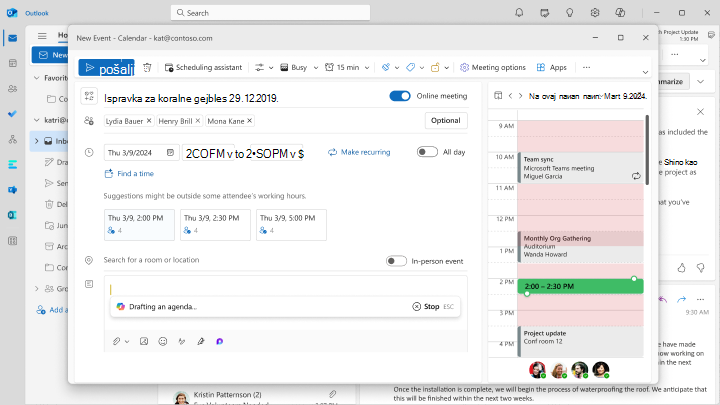
Saznajte više
Copilot u programu Outlook za pomoć i učenje
Pripremamo odličan upit: Izvucite maksimum iz usluge Copilot










